您好,登录后才能下订单哦!
密码登录
登录注册
点击 登录注册 即表示同意《亿速云用户服务条款》
这篇文章主要介绍“Win10系统如何打开软键盘”的相关知识,小编通过实际案例向大家展示操作过程,操作方法简单快捷,实用性强,希望这篇“Win10系统如何打开软键盘”文章能帮助大家解决问题。
方法一:
1.按“win+i”组合键,打开Windows设置点击“轻松使用”选项下一步。
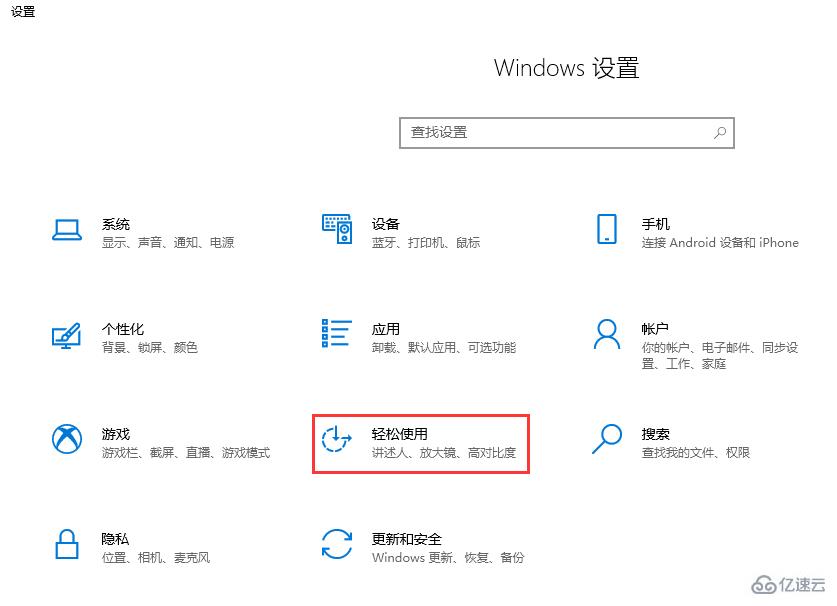
2.将窗口切换到“键盘”,开启“使用屏幕键盘”win10软键盘会自动跳出来。
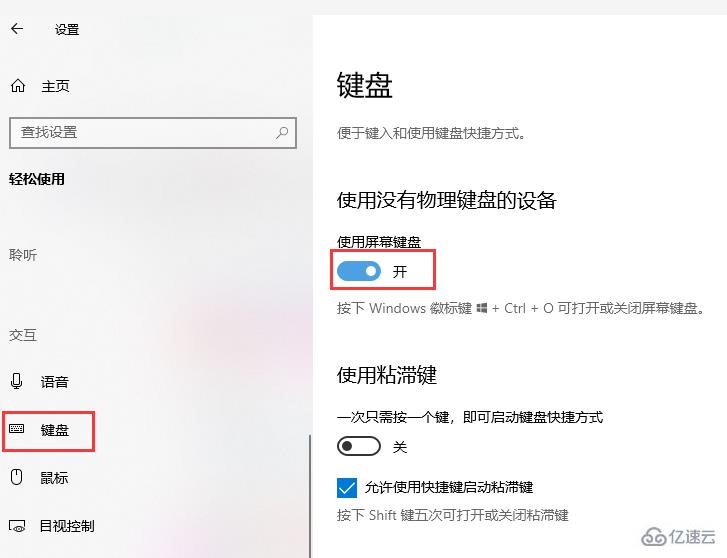
方法二:
1.右键点击任务栏空白处,点击“显示触摸键盘按钮”。
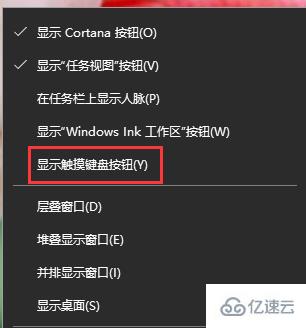
2.在桌面右下角可以看到有一个键盘标志,点击一下就可以打开win10软键盘。
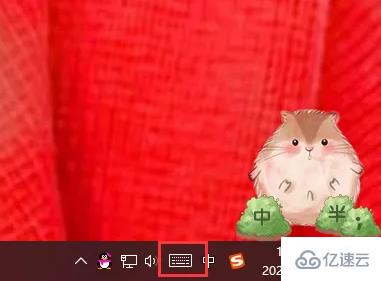
方法三:
按下“win+r”组合键打开运行,输入命令“osk”按下回车键即可打开win10软键盘。
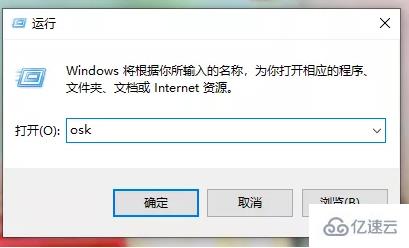
关于“Win10系统如何打开软键盘”的内容就介绍到这里了,感谢大家的阅读。如果想了解更多行业相关的知识,可以关注亿速云行业资讯频道,小编每天都会为大家更新不同的知识点。
免责声明:本站发布的内容(图片、视频和文字)以原创、转载和分享为主,文章观点不代表本网站立场,如果涉及侵权请联系站长邮箱:is@yisu.com进行举报,并提供相关证据,一经查实,将立刻删除涉嫌侵权内容。